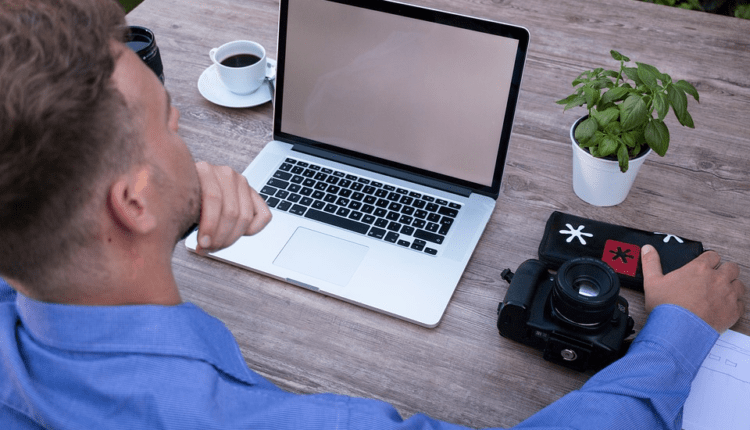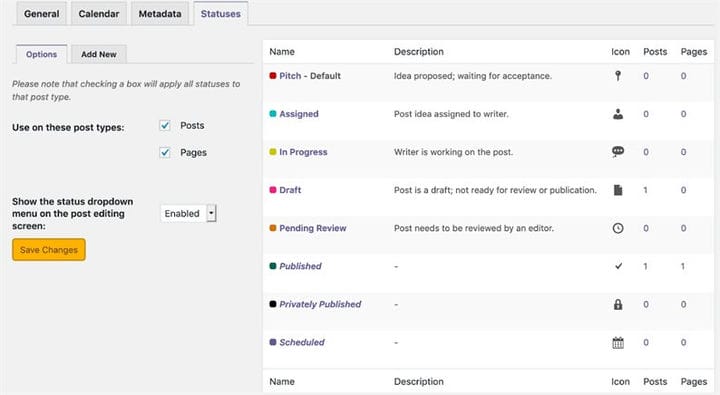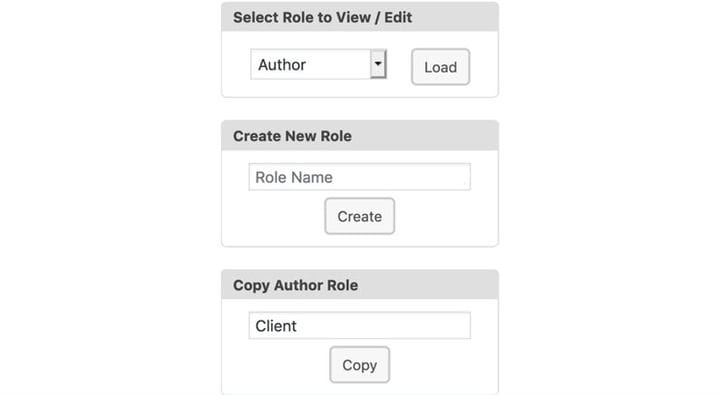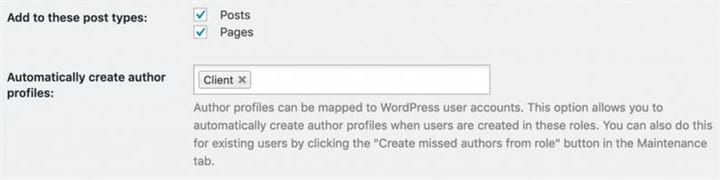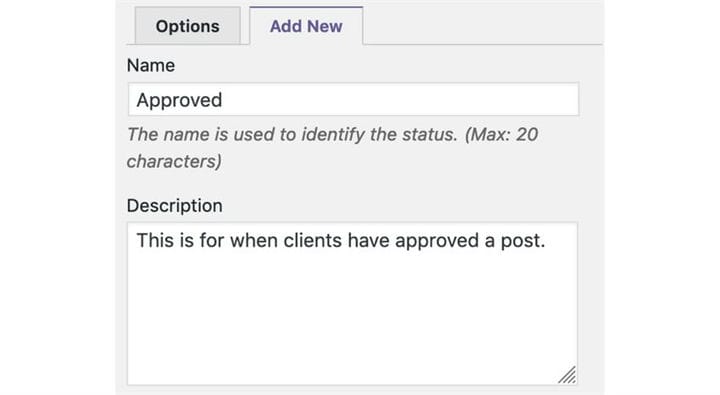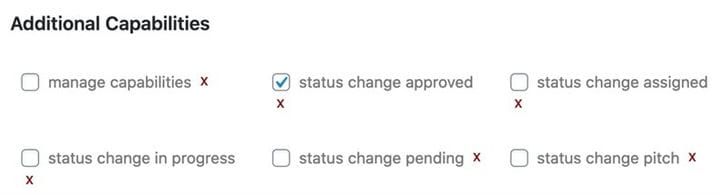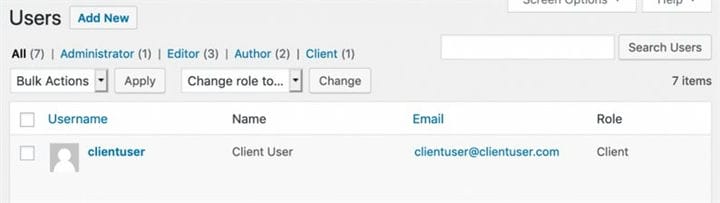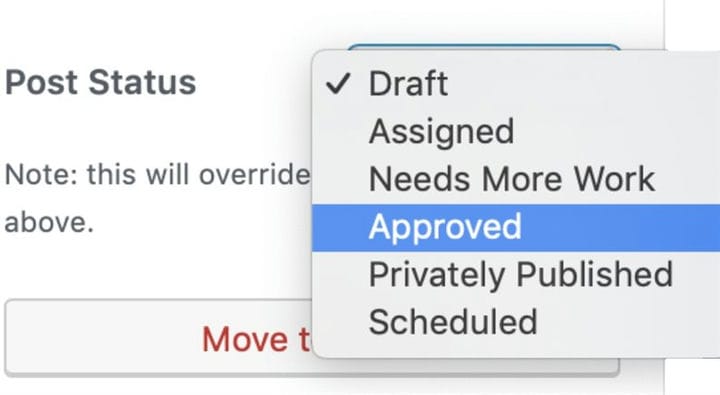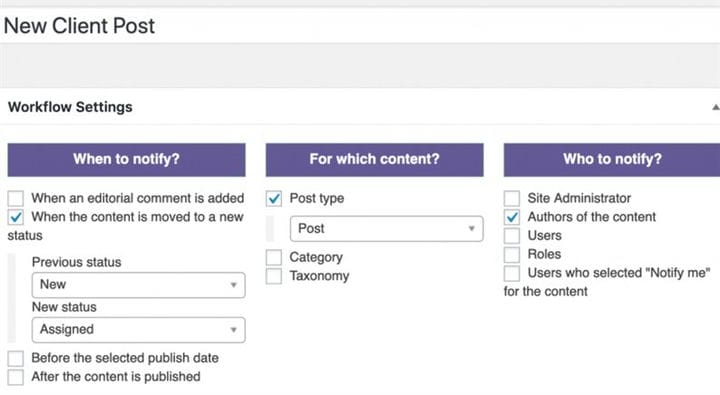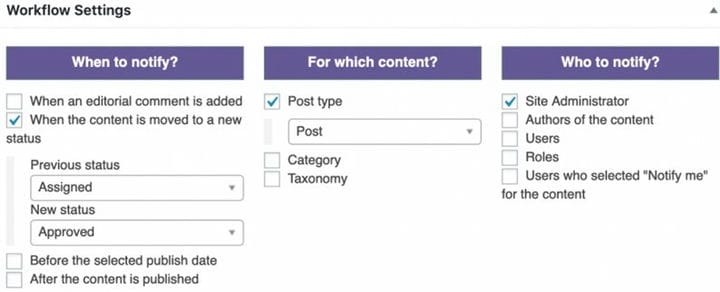Hur man skapar och använder anpassade statusar i WordPress
Jag talar av personlig erfarenhet när jag säger att WordPress-statusar är viktiga! De styr om WordPress-inlägg är synliga för hela världen, väntar på moderering eller skickas till papperskorgen. Om du blandar ihop dina statusar kan du enkelt publicera privat innehåll eller dölja viktig information som borde vara synlig för alla.
I den här guiden kommer jag att diskutera de olika statusarna som är tillgängliga för WordPress-inlägg i tre delar:
- Standardstatusarna i WordPress.
- Hur man skapar anpassade statusar.
- Hur man använder statusar för att skapa en godkännandeprocess för innehåll.
1 Standardstatusarna i WordPress
Låt oss börja med en introduktion till standardstatusen för WordPress. Som standard har alla inlägg och sidor på WordPress sex tillgängliga statusar:
- Utkast: Oavslutade inlägg, ännu inte klara för publicering.
- Publicera: Synlig för alla besökare på din webbplats.
- Privat: Kan ses av användare i rollen administratör.
- Framtid: Planerad att gå live i framtiden.
- Väntar: Väntar på godkännande.
- Papperskorgen: Klar för radering
Vi kommer att använda den nya Gutenberg-redigeraren i denna handledning. Men om du fortfarande använder Classic Editor kommer du att se dessa statusar på nästan identiska positioner på din webbplats.
Varje gång du skriver ett inlägg med Gutenberg kan du se dessa sex synliga inläggsstatusar i det högra sidofältet. Bilden nedan visar dessa statusar med pilar. Du kanske märker att statuserna ibland visas med olika namn. Till exempel kan "Väntar" också visas som "Väntar på granskning".
Även om sex statusar är synliga, finns det ytterligare två statusar i WordPress. Du kommer inte att se någon av dessa i WordPress-administratörsområdet. Först finns det Auto-Draft som innehåller versioner av inlägget som WordPress automatiskt sparar när du redigerar. För det andra finns det Inherit som tillåter ett underordnat inlägg (exempel är bilagor och revisioner) att automatiskt använda samma status som sitt överordnade inlägg.
Innan vi går vidare ska jag notera att ja – statusnamn kan vara förvirrande. Faktum är att även namnet "poststatusar" är oklart eftersom statusen kan gälla för vilket innehåll som helst på din webbplats: inte bara inlägg.
Dessa grundläggande statusar är bra för de flesta webbplatser. Vissa förlag behöver dock ett mer flexibelt arbetsflöde. På större webbplatser går innehållet ofta igenom olika stadier. Om du bestämmer dig för att du behöver mer än vad vi har sett hittills rekommenderar jag PublishPress-plugin. Detta gör att du kan anpassa ditt innehållsarbetsflöde.
2 Skapa dina egna anpassade statusar
PublishPress är ett bra val för WordPress-webbplatser som publicerar innehåll av hög kvalitet. Med hjälp av kalenderfunktionen kan du se när innehåll är schemalagt och när det publicerades. Det finns också flexibla aviseringar för att hålla ditt team uppdaterat om alla innehållsförändringar.
PublishPress låter dig också skapa anpassade inläggsstatusar. Vanliga exempel på dessa statusar är "Pågår" eller "Tilldelad", men du kan också ha "Behöver utvald bild", "Behöver juridisk granskning" och andra anpassade val. Med PublishPress skapar du statusar som matchar stadierna i ditt arbetsflöde.
Efter att du har installerat PublishPress får du tre extra statusar: "Pitch", "Assigned", "Progress". Dessa nya statusar kommer att synas direkt i sidofältet när du går för att skriva ett inlägg:
Du har friheten att anpassa statusen. Låt oss se hur man gör det:
- Gå till "PublishPress" i din WordPress adminmeny.
- Klicka på "Inställningar" och sedan på fliken Status. Nästa bild visar skärmen du kommer att se:
Kundstatusen finns till höger på skärmen. Som standard kommer "Pitch" först, följt av "Assigned" och så vidare. Du kan dra-och-släpp-statusar för att ändra ordningen. Du kan också välja en ikon och färg för varje status.
- Klicka på "Lägg till ny" för att skapa en ny status. Bilden nedan använder en ny status som kallas "Legal Review". Denna nya status kommer att vara synlig när du skriver inlägg.
3 Skapa ett publiceringsarbetsflöde med hjälp av statusar
Även på den mest grundläggande WordPress-webbplatsen för 1 person går ditt innehåll igenom uppdateringar och ändringar. På en mer trafikerad webbplats med flera teammedlemmar kan ett inlägg bearbetas av skribenter, fotografer, redaktörer, kunder, SEO-specialister och mer. WordPress-webbplatser förlitar sig på status för att veta om innehållet är redo för publicering. I det här tredje avsnittet ser vi hur du skapar en godkännandeprocess för ditt innehåll.
I det här exemplet skriver vi innehåll tillsammans med kunder. Våra kunder kommer att logga in på vår webbplats och hjälpa till att skriva och godkänna innehåll.
För att ställa in en process för innehållsgodkännande behöver du dessa tre plugins installerade:
- Publicera Press
- PublishPress författare
- PublishPress-funktioner
För den här handledningen kommer vi att skapa en användarroll som endast är till för kunderna:
- Gå till "Förmåga" i din WordPress adminmeny.
- I rutan "Välj roll att visa/redigera" väljer du "Författare".
- Skriv "Klient" i rutan "Kopiera författareroll".
-
Klicka på knappen "Kopiera".
Nu kommer vi att använda PublishPress Authors plugin. Detta steg ger våra kunder tillgång till inläggen.
- Klicka på "Författare" i WordPress admin-menyn.
- Skriv "Klient" i rutan "Skapa författarprofiler automatiskt".
Nu kommer alla nya kunder automatiskt att läggas till som författare.
Låt oss nu skapa alternativet "Godkänd" som dina kunder kan välja.
- Gå till "PublishPress".
- Klicka på "Inställningar" och sedan på "Status".
- Klicka på knappen "Lägg till ny".
- Skapa en ny status som heter "Godkänd".
- Ange en beskrivning för denna status.
- Klicka på knappen "Lägg till ny status".
Låt oss ge kunderna möjligheten att använda denna nya "Godkänd" status:
- Gå till "Förmåga".
- Välj "Klient" från rutan "Välj roll att visa/redigera".
- I mitten av skärmen, markera rutan för "statusändring godkänd".
-
Klicka på "Spara ändringar".
Innan du ger dina kunder åtkomst, testa din process för innehållsgodkännande med ett dummy-konto. Ett av de enklaste sätten att testa arbetsflödet är att installera insticksprogrammet User Switching. Istället för att krångla med lösenord låter det plugin dig flytta mellan användarkonton med bara ett par klick.
- Gå till länken "Användare" i din WordPress-adminmeny.
- Skapa en ny användare i rollen "Client".
Här är en skärmdump av ett nytt kundkonto:
- Klicka på "Byt användare" under användarnamnet. Det här är från insticksprogrammet User Switching.
- Skapa ett inlägg.
-
I det högra sidofältet väljer du din klient i rutan "Författare".
Det betyder inte att du måste visa din kund som slutförfattare. Att vara författare ger dock speciella privilegier i WordPress. Det är ett enkelt sätt att ge dina kunder åtkomst att redigera dessa inlägg.
När din kund loggar in och redigerar inlägget kommer de att kunna välja den nya statusen "Godkänd". Du kan se din nya status i bilden nedan. Å andra sidan kanske din kund kan välja att ange status som du har skapat som "Behöver mer arbete".
En funktion i PublishPress som kan göra den här processen ännu mer användbar är meddelanden. Du kan till exempel skicka meddelanden till kunder när det finns ett nytt inlägg där de är författare. Nästa bild visar hur aviseringen är inställd:
En annan aviseringsidé är att skicka e-post till dig själv när ett inlägg flyttas till statusen "Godkänd". Så här kan aviseringen se ut:
Mer om WordPress-statusar och arbetsflöden
Här är några kom-igångsguider som hjälper dig att planera dina egna arbetsflöden:
- Arbetsflöde för utkast/avvaktande granskning/slutgranskning
- Ett arbetsflöde för flera grupper.
- Ett arbetsflöde för bidragsgivare, författare och redaktörer.
- Ett arbetsflöde för en stor grupp författare.
- Ett arbetsflöde med innehållsredigerare och granskare.
PublishPress-pluginet stöds av andra plugins som är tillräckligt flexibla för att tillåta nästan alla publiceringsarbetsflöden.
Om du till exempel vill att användare ska diskutera innehåll kan du använda redaktionella kommentarer. Eller om du vill kreditera mer än en författare på ett inlägg rekommenderar vi PublishPress Authors-plugin. Eller för att hålla ditt team uppdaterat, prova e-post och Slack-aviseringar.